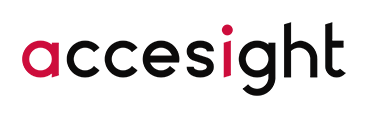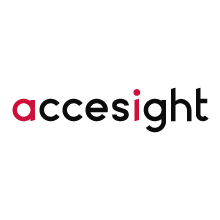顧客から企業への問い合わせは、Eメールやチャット、問い合わせフォームなど、さまざまなチャネルを通じて問い合わせできる機会が増えていますが、企業側からすると異なるチャネルを通じた顧客からの問い合わせを見落とすことなく、担当者を割り振り、迅速に対応することは容易ではございません。
HubSpotの「受信トレイ機能」は、さまざまなチャネルからの問い合わせを一元管理することができ、顧客対応やサポートの効率化につなげることができる機能です。
この記事では、HubSpotの「受信トレイ機能」について解説いたしますので、ぜひ、最後までお読みいただき業務の効率化につなげてください。
目次
HubSpotの受信トレイ機能とは
HubSpotとは

HubSpotは、マーケティング、営業、カスタマーサポートの全ての業務をつなげる機能を備えた統合型プラットフォームです。
無料のCRMを活用することで、リードや顧客などのコンタクト情報を一元管理できマーケティングや営業の業務を効率化することが期待できます。
HubSpotの受信トレイ機能

HubSpotの受信トレイ機能は特に顧客とのコミュニケーションを効率化し、企業の対応力を強化することにつながります。
HubSpotの受信トレイ機能を利用すると、複数のチャネルからのメッセージを一元管理することができ、これには、Eメール、フォーム、チャット、Facebook Messengerなどのチャネルが含まれます。

受信トレイのサンプル画面
受信トレイ機能によってチーム全体で顧客とのやり取りを一元管理できるため、対応漏れや重複対応のリスクを減らすことができ、対応ステータスの把握も可能です。
また、受信トレイでのやり取りは、顧客管理基盤であるCRMで記録されるため、顧客からどのような問い合わせがあったのかを、営業やマーケティング、カスタマーサポートなど複数の部門で可視化できます。
受信トレイ機能の活用方法
ここからは具体的な受信トレイ機能の活用方法について解説します。
共有アドレスを接続する
HubSpotの受信トレイに自社の共有アドレスを接続することで、複数のチームメンバーが一つの共有アドレスを使用して顧客対応を行うことができます。
例えばinfo@yourcompany.comなどのメールアドレスから送受信されるすべてのメールがHubSpotの受信トレイに集約されます。
特定のユーザーやチームに自動で割り当てることもでき、顧客からの問い合わせなどに漏れなく対応することが可能となります。担当者が変わっても過去のやり取りを簡単に確認できるため、引き継ぎもスムーズに行うことができます。
また、CRM機能との連携により受信トレイから顧客情報にアクセスすることもできます。過去のやり取りだけでなく、Webサイトの訪問履歴やミーティング、対応タスクなどのアクティビティ履歴を確認することも可能です。

受信トレイとCRMが連携
チャットでの顧客との会話管理
HubSpotの受信トレイは、有人対応型のウェブチャットや、無人対応型のチャットボットとの連携も可能です。
有人対応型のウェブチャットでは、受信トレイを通じてリアルタイムに社内の担当者が顧客からの問い合わせに迅速に対応することができ、無人対応型のチャットボットでは、24時間体制での自動顧客サポートを実現します。
チャットボットは、あらかじめルールベースで定義した自動回答だけではなく、顧客の名前やEメール、会社名、問い合わせ内容などを入力してもらうことも可能なため、リードの獲得機能としても利用可能です。
.jpg?width=1500&height=1000&name=webchat%20(1).jpg)
チャットボットのサンプル画面
チャットボットの設定方法についてはこちらの記事:【きほんのき】HubSpotの各ツールの基本的な使い方を徹底解説!でも紹介していますので、参考にしてください。
また、HubSpotの公式ナレッジにもボットの設定方法がございますのでそちらも参考にしてください。
ウェブチャットもチャットボットも全てのやり取りは、HubSpotの受信トレイに記録され、チーム全体で確認することが可能であり、顧客とのコミュニケーションがシームレスになり、対応のスピードと効率が大幅に向上します。
HubSpotの受信トレイの設定方法
ここからは、チームの共有アドレスの接続を例に受信トレイの設定方法について解説します。
受信トレイの設定方法
-
HubSpotの受信トレイページからチャネルを接続する
HubSpotの設定メニューから「受信トレイ」を選択します。「チャネルを接続」をクリックしてEメール、フォーム、チャットなどから受信トレイに接続するチャネルを選択します。

-
自動化の設定
アカウントを接続後に、自動化の設定を行います。この設定を行うことによって、メッセージを受信すると自動的に特定のユーザーやチームに割り当てることができます。「対応可能なユーザーのみに割り当てる」とすることでステータスが対応可能のユーザーにのみ割り当てられ、チームメンバーで勤務時間外の人に割り当てられることはなくなります。

-
詳細の設定
接続が完了すると、受信トレイに接続されたチャネルが表示されます。詳細画面から署名の設定などが可能です。
「アクセス」タブから受信トレイにアクセスできるユーザーを設定することもできます。

これらの設定を行うことで、HubSpotの受信トレイを最大限に活用し、顧客対応の効率と質を向上させることができます。
詳しい設定方法はHubSpotの公式ナレッジもございますので参考にしてください。
チームの設定方法
受信トレイの設定で、届いたメッセージを自動でユーザーとチームに割り当てることができます。ここからはチームの設定方法について解説します。
チームを設定するためには「設定」>「ユーザーとチーム」>「チーム」へ進み、「チームを作成」でチームに追加するメンバーを選んで作成することができます。
※チームの作成と管理には、Marketing Hub、Sales Hub、Service Hub、Operation Hub、Content HubいずれかのProfessionalプラン以上が必要となります。

チーム作成画面
HubSpotの導入ならアクセサイトへ
HubSpotの受信トレイ機能を活用すれば、複数のチャネルからのメッセージを一元管理でき、サポートと営業、マーケティングの連携を強化することができます。
HubSpotを利用して営業、マーケティング、サポートの業務を一気通貫して行いたい、現在使っているツールからHubSpotへの移行を考えている、といった方はぜひHubSpot認定ゴールドパートナーのアクセサイトへご相談ください。
アクセサイトの導入事例はこちら
まとめ
HubSpotの受信トレイ機能は、企業の顧客対応を大幅に効率化し、複数のチャネルからの問い合わせを一元管理できるツールです。
Eメールやチャット、問い合わせフォームなど、多様なチャネルを一つのプラットフォームで管理することで、顧客とのコミュニケーションがスムーズになり、対応の漏れや重複が防げます。
また、チャットボットとの連携や自動割り当て機能により、迅速な対応が可能となり、顧客体験の向上にもつながります。
この記事で紹介した設定方法や機能を活用して、チーム全体の生産性を向上させ、顧客との強固な信頼関係の構築につなげてください。